惊!小白居然也会抠图!透明图制作过程介绍
1、在美图王中点击【抠图工具】中的【透明图制作】进入页面。点击【上传】将商品图片上传到软件。
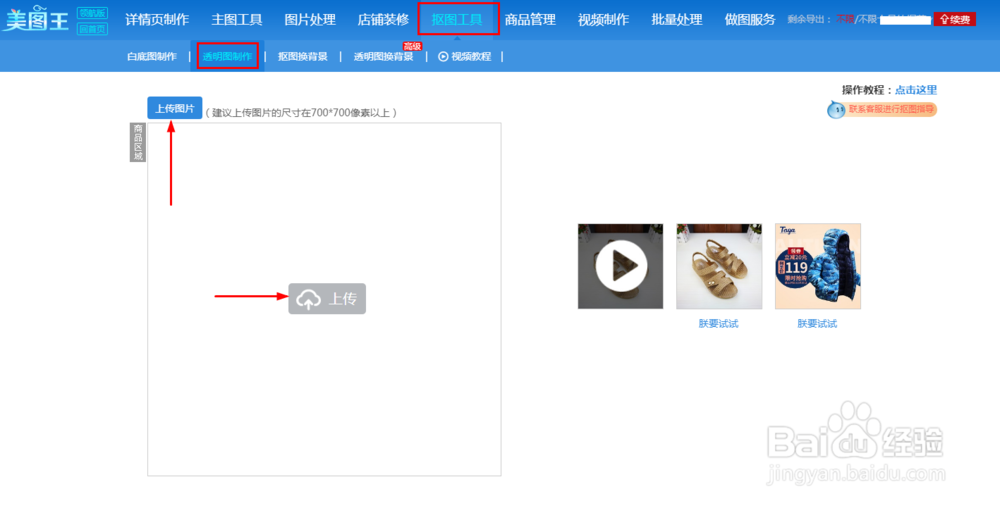
2、用商品刷子将商品全部涂抹后,点击【下一步】开始抠图。
ps:1.涂抹刷的大小可以调整;2.点击【清除】可以消除涂抹操作。
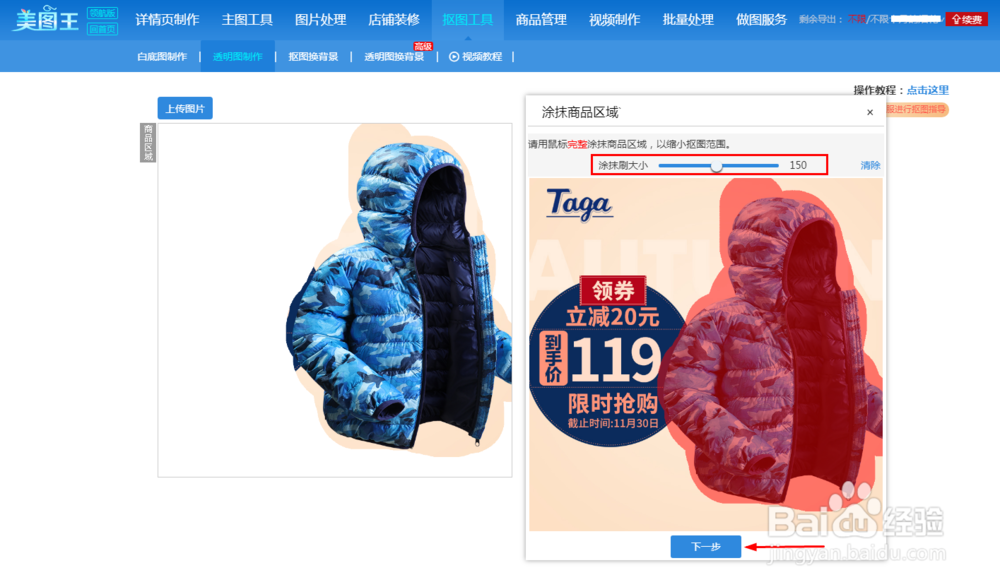
3、调整抠图。
可点击“消背景”或“增目标”来反复窗抠图,将图片放大后可点击“移动”操作,对抠图操作点击【撤销】可撤销上次操作记录。
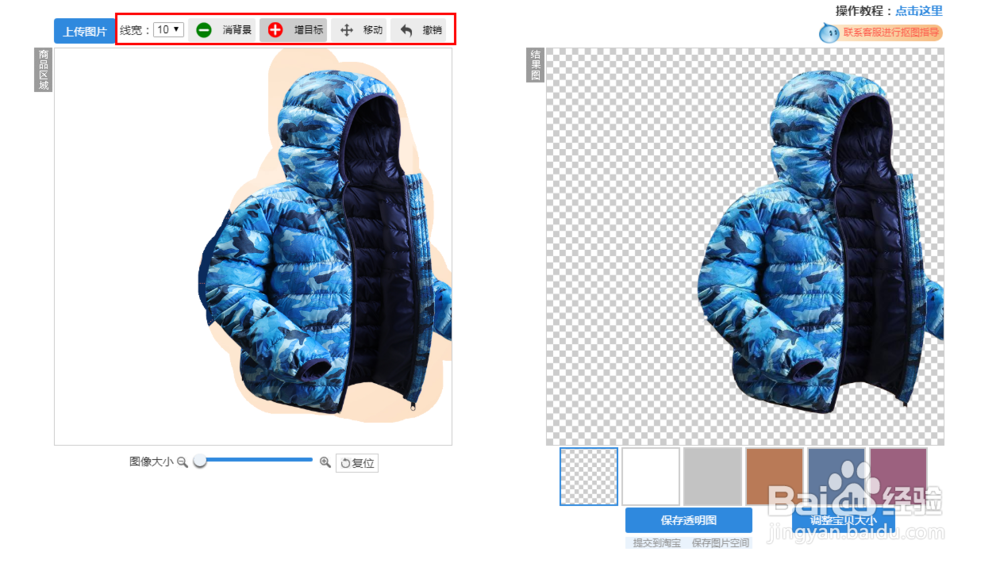
4、点击效果图中不干净的地方,可放大局部,进行“精修”操作。
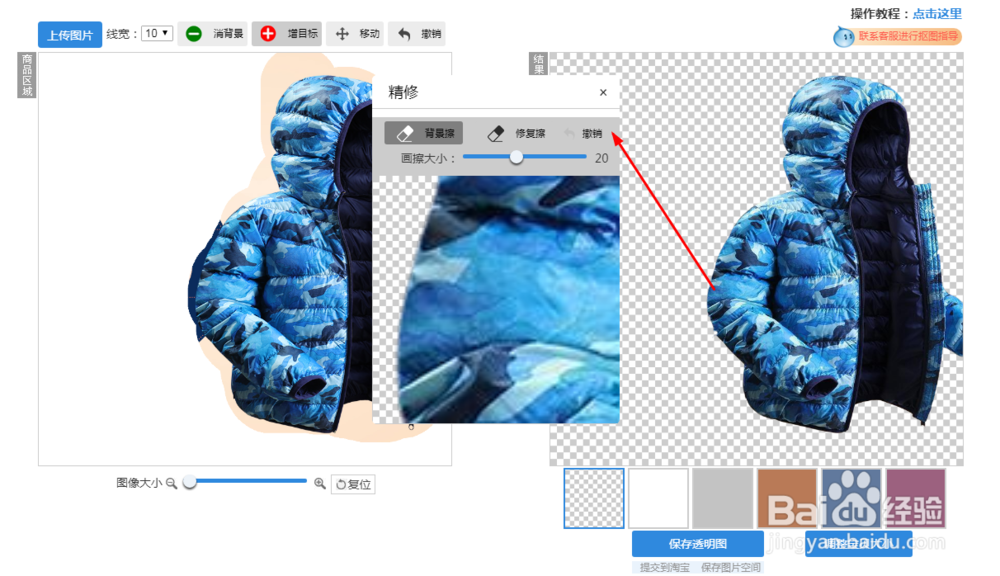
5、点击图片的底色来对比抠图效果(背景图仅用来对比,保存的图片还是无背景的)。
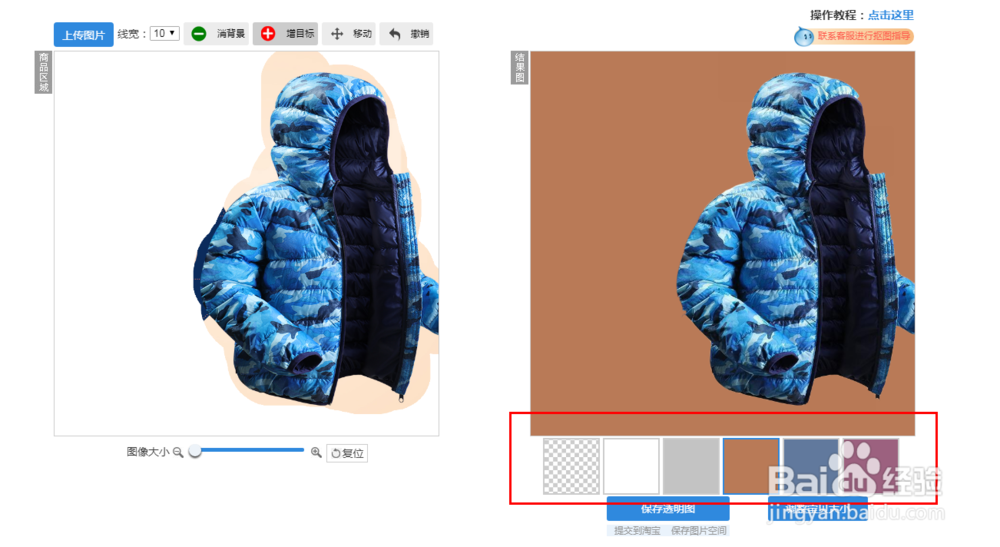
6、点击【调整宝贝大小】来调整商品图片的尺寸和大小。
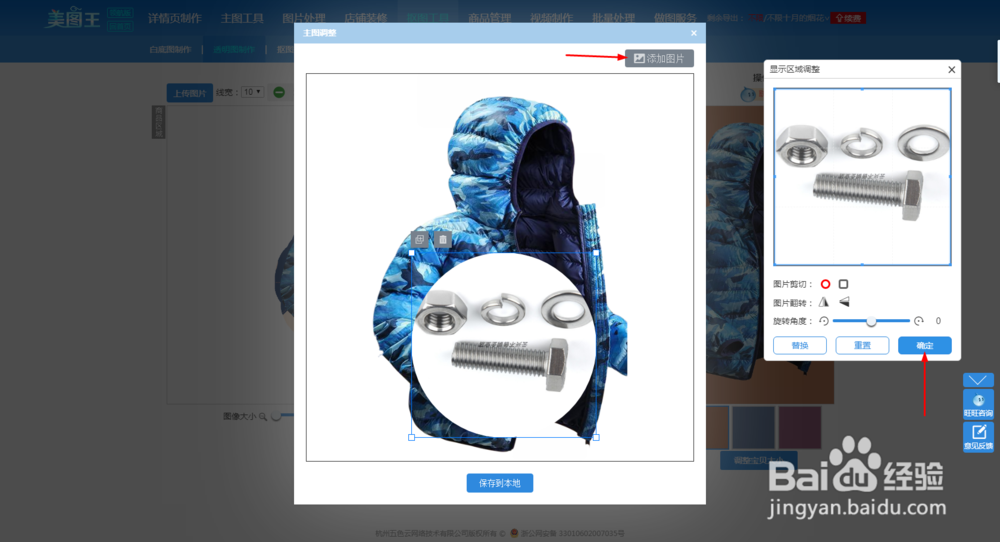
7、确认后点【保存到本地】将图片下载以备使用。

8、Ps:点击保存会有压缩提示,根据提示选择是否压缩图片。
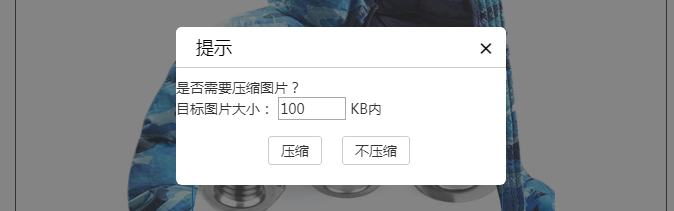
9、如果不需要调整尺寸,可以直接点击【保存透明图】将图片下载使用。
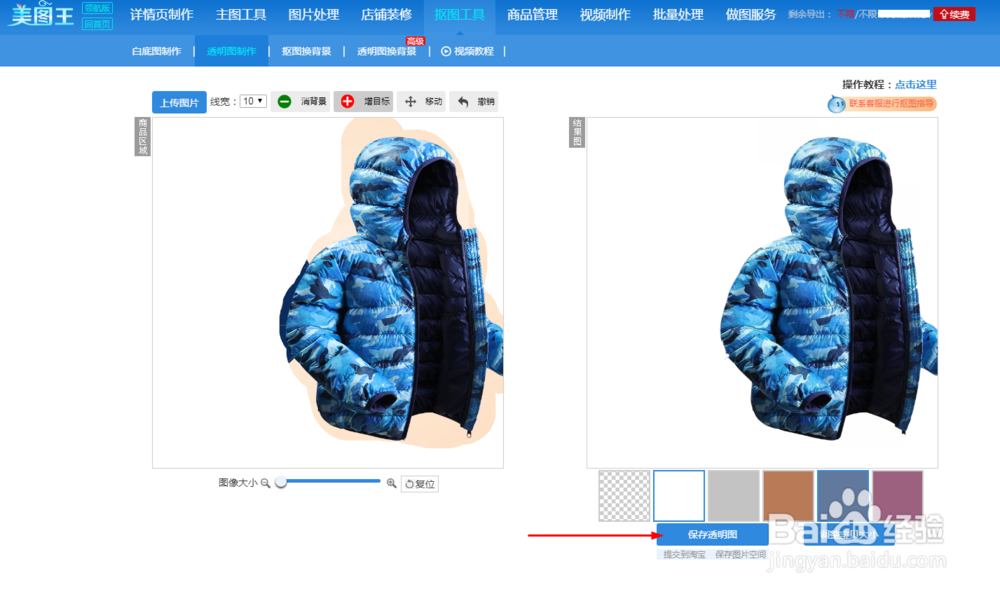
10、整个抠图就完成了,制作好的图片我们可以用来制作主图、详情页。讲到这里需要说明的是美图王支持制作主图和详情页。
美图王重点功能:制作详情页!下边我展示一些详情页模板,大家有兴趣可以自行加入透明图素材尝试!
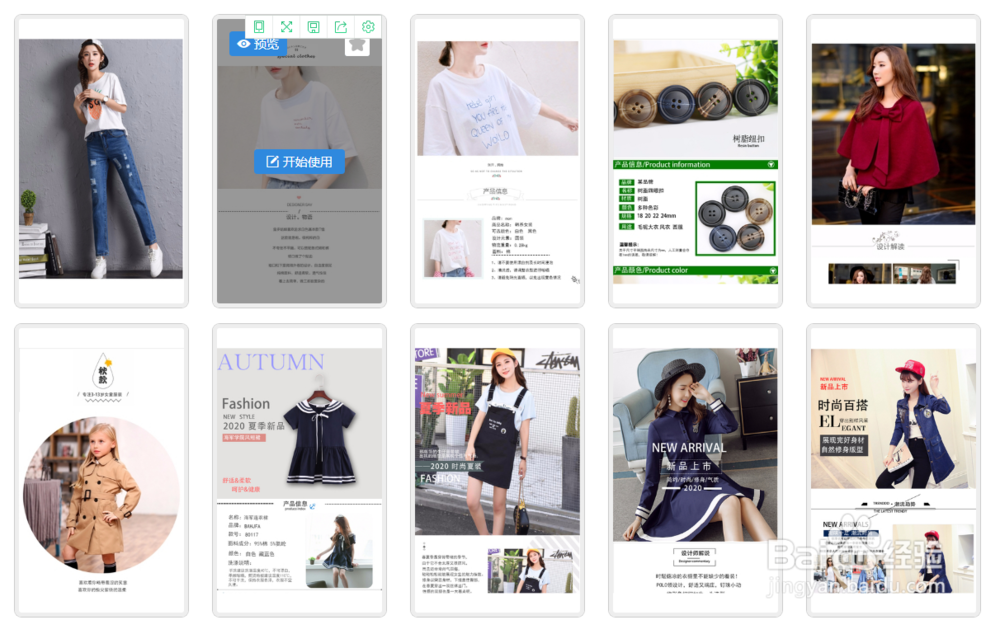
11、美图王的详情的还有更多功能等在挖掘!
在使用美图王的过程中有哪些问题?
你希望美图王今后增加哪些功能呢?
请在软件内的【反馈】或评论区留言!
美图王——店铺装修不求人!
美图王寻找方法:1.直接网络搜索“美图王”即可。
2.在各大电商平台的服务/应用市场可以找到。
声明:本网站引用、摘录或转载内容仅供网站访问者交流或参考,不代表本站立场,如存在版权或非法内容,请联系站长删除,联系邮箱:site.kefu@qq.com。